Publicado el 26 de Abril del 2017
817 visualizaciones desde el 26 de Abril del 2017
582,1 KB
6 paginas
Creado hace 11a (29/04/2014)
140429
Sl • Universidad de Navarra
PROGRAMA DE FTP SEGURO FILEZILLA
1. INSTALACIÓN DEL PROGRAMA FTP FILEZILLA
Para poder traspasar archivos de su unidad U:\ a un ordenador situado fuera
del campus es necesario tener instalado un programa FTP (File Transfer
Protocol) "seguro" que permita la transferencia de ficheros por un canal seguro,
desde la estación de trabajo, a la unidad U:\ de la Universidad, o viceversa.
Nosotros recomendamos utilizar FileZilla, ya que es un programa gratuito,
2. UTILIZACIÓN DEL PROGRAMA FTP
Cuando hacemos doble clic en el icono, se inicia el programa y aparece
una primera ventana.
Antes de configurar la conexión, vamos a cambiar el idioma del programa por
defecto al español. Vamos a Edit / Settings como muestra la siguiente imagen:
Sl • Servicios lnformáticos
Filezilla • 1
�140429
Sl • Universidad de Navarra
Se nos abrirá la ventana de opciones, buscamos la opción de Language y
seleccionamos Español. Pulsamos OK:
Sl • Servicios lnformáticos
Filezilla • 2
�070726
Sl • Universidad de Navarra
2.1.UTILIZACIÓN DEL PROGRAMA FTP PARA DISCOVIRTUAL (SACOS)
Ahora procederemos a la configuración del programa para pasar información
desde el DiscoVirtual (disco1…) hasta otro ordenador.
Hacemos clic en el siguiente icono:
Y a continuación en el botón de Nuevo Sitio:
Configure tal como muestra el recuadro y hacer clic en el botón Conectar. Una
vez se ha configurado, ya no será necesario volver a hacerlo más.
Ejemplo:
* Host (saco): disco.unav.es
* User ID (usuario): pperez (alias de correo)
* Puerto: 22
* Servertype: seleccionar SFTP using SSH2.
* Contraseña: nuestra contraseña
Sl • Servicios lnformáticos
Filezilla • 3
�
070726
Sl • Universidad de Navarra
*Si no recuerda en qué saco tiene su volumen personal (U:\) puede conectarse
a https://www.unav.es/SI/accounting/user_accounts/dv.php e introduciendo su
Identificador de los Servicios Informáticos y la contraseña, obtendrá la ruta en
la que está su unidad U:\
Se pulsa Conectar y aparecerá una ventana en la que se solicita el password.
Se debe introducir el password con el que inicia la sesión en las salas de
ordenadores de la Universidad. Se pulsa OK.
Una vez conectado aparecerá esta ventana.
En la parte izquierda aparece la información del disco duro del ordenador
donde esté conectado (C:\) o cualquier otra unidad de origen de información y
en la parte derecha está la unidad U:/ a la que se ha conectado.
Sl • Servicios lnformáticos
Filezilla • 4
�
070726
Sl • Universidad de Navarra
2.2. UTILIZACIÓN DEL PROGRAMA FTP PARA PUBLICAR EN EL WEB DE
LA UNIVERSIDAD
Ahora procederemos a guardar información en el servidor web de la
Universidad.
Hacer clic en el siguiente icono:
Y a continuación en el botón de Nuevo Sitio:
Configure tal como muestra el recuadro:
Host (Anfitrión): webcluster.unav.es
Puerto: 22
Servertype: SFTP using SSH2
Hacemos clic en el botón Conectar. Una vez se ha configurado, ya no será
necesario volver a hacerlo más.
Se pulsa Conectar y aparecerá una ventana en la que se solicita el password.
Se debe introducir el password que le proporcionaron al crear la carpeta en el
web. Se pulsa OK.
Una vez conectado aparecerá esta ventana.
Sl • Servicios lnformáticos
Filezilla • 5
�
070726
Sl • Universidad de Navarra
En la parte izquierda aparece la información del disco duro del ordenador
donde esté conectado (C:\) o cualquier otra unidad de origen de información y
en la parte derecha aparece su carpeta en el servidor web.
A partir de este momento, sólo hay que seleccionar los archivos que se quieren
transferir de un sitio a otro y arrastrarlos hasta el otro lado.
Cada vez que se quiera utilizar de nuevo el programa, una vez esté abierto,
pulsar en la "flecha" como se muestra en la siguiente imagen:
Y seleccionar nuestro sitio haciendo clic.
Sl • Servicios lnformáticos
Filezilla • 10
 Crear cuenta
Crear cuenta
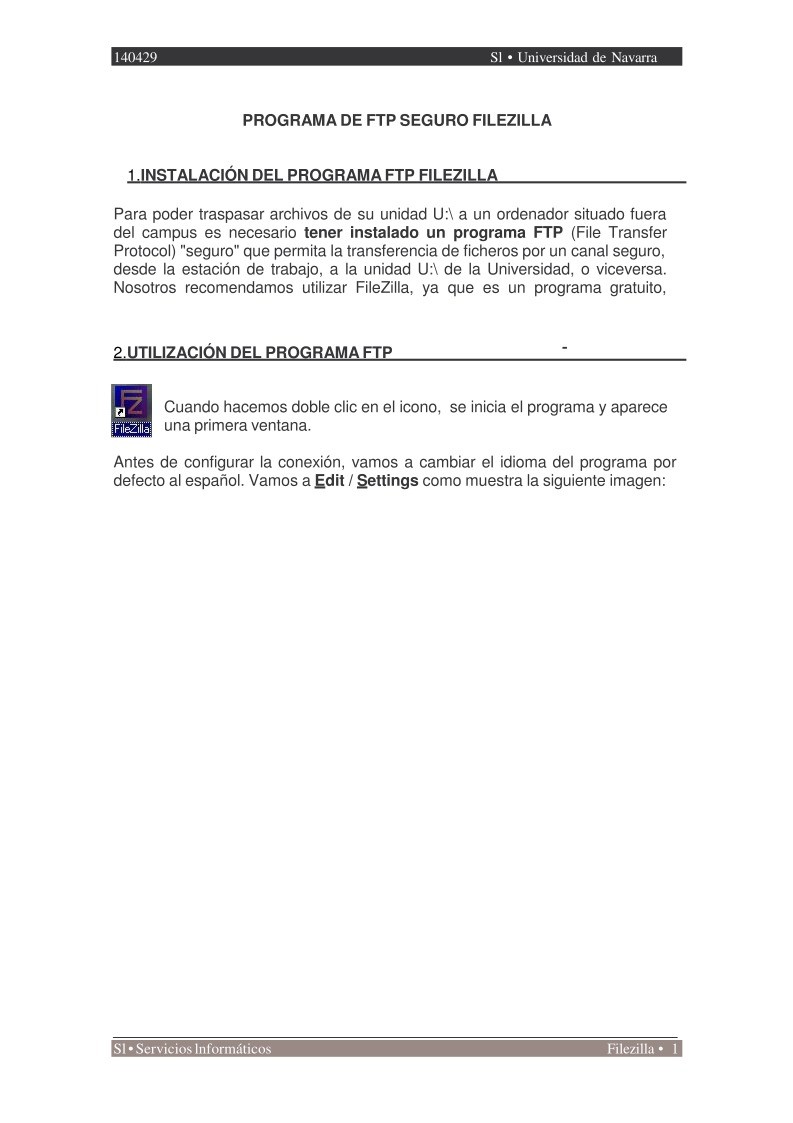

Comentarios de: PROGRAMA DE FTP SEGURO FILEZILLA (0)
No hay comentarios